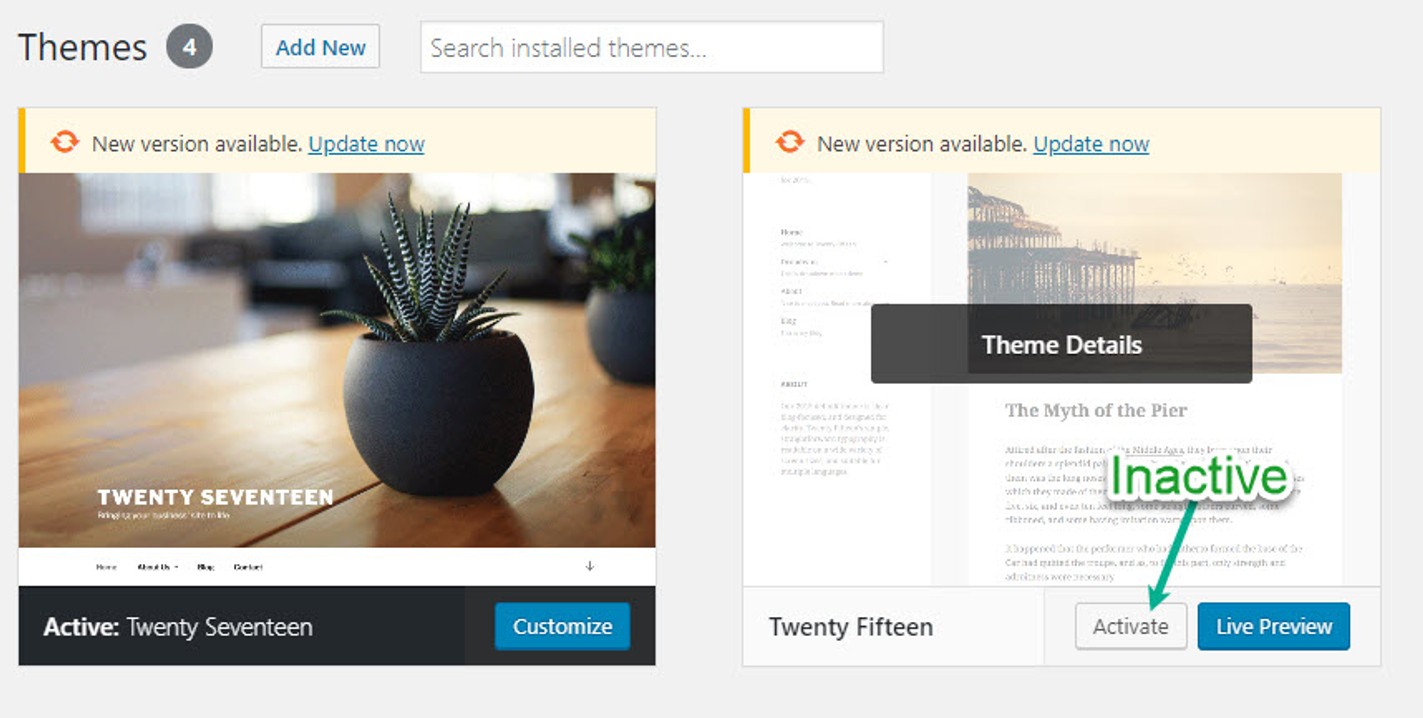<>
Es común intercambiar temas en el tablero de WordPress. A veces usted está completando una revisión en su sitio Netz, y otras veces los desarrolladores están probando los temas de forma periódica.
Unabhängig davon ist es nicht die beste Vorgehensweise, einfach ein anderes Thema zu installieren, um das aktuelle zu ersetzen. Eigentlich sollten Sie das obige Thema vollständig entfernen.
In diesem Artikel wird erläutert, wie Sie ein WordPress-Thema entfernen, um sowohl die Geschwindigkeit als auch die Sicherheit Ihrer Website zu verbessern.
Así es, dejar un tema antiguo en los archivos de su sitio podría abrir su sitio web a las vulnerabilidades de seguridad. Los archivos temáticos al mismo tiempo están ocupando espacio en el Server, provocando problemas potenciales de desorden.
In diesem Handbuch werden die besten Optionen zum Löschen eines WordPress-Themas sowie Tipps für Situationen erläutert, in denen ein Theme nicht gelöscht werden sollte.
Warum Sie nicht verwendete WordPress-Themes vollständig entfernen sollten
Die Gründe für das Löschen eines WordPress-Themas sind unterschiedlich, aber die häufigsten sind die folgenden:
- Sie haben festgestellt, dass das mit WordPress installierte Standarddesign nicht nützlich ist, und möchten es daher entfernen.
- Sie haben ein WordPress-Theme ausprobiert, aber schließlich entschieden, dass es nicht das war, was Sie wollten.
- Ihre Marke sucht nach einer Überarbeitung und möchte ein altes Thema zugunsten eines neueren wegwerfen.
Glücklicherweise ist das Erlernen des Löschens eines WordPress-Themas aus all den oben genannten Gründen der gleiche Vorgang!
Die Vorteile des Entfernens nicht verwendeter WordPress-Themes
Wenn Sie der Meinung sind, dass ein zufälliges Leerlaufthema keinen Schaden anrichtet, haben Sie möglicherweise Recht. Gleichzeitig kann es jedoch kleine Nachteile geben, die leicht behoben werden können, indem das Problem behoben wird.
Hier sind die Gründe, dieses Thema loszulassen:
- Bessere Datenbankleistung - Alle Daten eines inaktiven Themas werden in der Datenbank gespeichert. Es wird wahrscheinlich nicht die Leistung Ihrer Datenbank beeinträchtigen, aber normalere Themen könnten sich auswirken.
- Mehr Speicherplatz auf dem Server - Ihr Hosting-Konto hat das Gewicht aller auf dem Server gespeicherten Dateien. Auf diese Weise würde das Entfernen eines Themas den Platz aufräumen und die Leistung verbessern.
- Verbesserte Leistung- Das Hauptleistungsproblem bei inaktiven Themen befindet sich in der Systemsteuerung. Dies ist auf Themenaktualisierungen zurückzuführen. Abfragen zur automatischen Aktualisierung werden an alle aktiven und inaktiven Themen gesendet, sodass sich 5 bis 20 inaktive Themen auswirken können.
- Themenaktualisierungen - Sie haben Zeit für sich selbst, wenn Sie lernen, wie Sie ein WordPress-Theme löschen. Warum? Weil Sie mit den Updates nicht auf dem neuesten Stand sein sollten.
- Allgemeine Site-Sicherheit - Wenn ein inaktives WordPress-Theme nicht aktualisiert wird, lassen Sie Ihre Site für Hacker offen.
Wann soll ein WordPress-Theme nicht gelöscht werden?
In einigen Fällen wird das Löschen eines WordPress-Themas nicht empfohlen.
Manchmal sollten Sie ein Thema nicht löschen, wenn ...
- Das betreffende Thema ist ein übergeordnetes Thema, das mit einem installierten untergeordneten Thema verbunden ist.
- Sie möchten dieses Thema speichern, um es später zu testen.
- Sie betreiben ein WordPress-Netzwerk mit mehreren Standorten und dieses bestimmte Thema ist in einem anderen Teil des Netzwerks noch aktiv.
Abgesehen von diesen Situationen ist es immer besser, das Thema zu löschen.
Der Unterschied zwischen dem Deaktivieren und Löschen eines WordPress-Themas
Sie würden denken, das Deaktivieren und Löschen eines Themas würde dasselbe bedeuten, oder?
Desafortunadamente, ese no es el caso. Y puede causar cierta confusión y desventajas considerando que muchas Personen no conocen la diferencia.
Was ist der Unterschied zwischen dem Deaktivieren und Löschen eines WordPress-Themas?
Deaktivieren Sie ein WordPress-Theme
Ein Thema ist deaktiviert, solange Sie ein anderes Thema auf Ihrer WordPress-Site aktivieren. Sie müssen das obige Thema nicht deaktivieren. Alles wird getan, indem es durch ein anderes Thema ersetzt wird.


Der Grund dafür ist, dass auf Ihrer Website jeweils nur ein Thema ausgeführt werden kann.
De esta manera, los archivos de sitio de ese tema desactivado aún residen en su servidor. Esto al mismo tiempo incluye configuraciones, Widgets y menús creados para ese tema.
Dies geschieht nur für den Fall, dass Sie dieses Thema irgendwann wieder aktivieren möchten. WordPress möchte sicherstellen, dass Sie keine Ihrer alten Themen oder Dateien verlieren.
Löschen Sie ein WordPress-Theme
Das vollständige Entfernen eines WordPress-Themas bedeutet, dass alle Dateien, Einstellungen, Menüs und Widgets von Ihrer WordPress-Site entfernt werden.
Auf diese Weise müssen Sie sich keine Sorgen über Dateien machen, die Leistungs- oder Sicherheitsprobleme verursachen.
So entfernen Sie ein WordPress-Theme richtig
Sobald Sie entschieden haben, dass ein Thema für Sie nicht nützlich ist, kein Hauptthema ist und sich nicht in einem Netzwerk mit mehreren Standorten befindet, ist es an der Zeit, es vollständig zu entfernen.
Vor dem Entfernen eines WordPress-Themas ...
Befolgen Sie diese Schritte, um sicherzustellen, dass Sie Ihrer Site während des Entfernungsprozesses keinen Schaden zufügen:
- Sichern Sie Ihre Site - Manchmal treten Probleme beim Entfernen von Elementen von einer Website auf. Tun Sie sich selbst einen Gefallen und machen Sie für alle Fälle ein Backup.
- Testen Sie die Entfernung an einem Bereitstellungsort (optional). - Erstellen Sie eine Kopie Ihrer WordPress-Site auf einer Staging-Site. Entfernen Sie dann das Thema von der Staging-Site, um festzustellen, ob Probleme auftreten. Du hast nicht Was Wenn Sie dies tun, können Sie sicher sein, dass das Löschen eines Themas nichts kaputt macht.
- Eine letzte Überprüfung - Führen Sie eine letzte Überprüfung durch, um festzustellen, ob das Thema mit untergeordneten Themen oder mit Netzwerken mit mehreren Standorten verbunden ist.
Zum Abschluss löschen Sie ein WordPress-Theme:
1. Suchen Sie das Thema in der Systemsteuerung
Navigieren Sie zu Ihrem WordPress-Dashboard. Gehe zu Aussehen > Themen.


Scrollen Sie durch alle Themen auf Ihrer WordPress-Site, sowohl aktiv als auch inaktiv.


2. Wählen Sie das Thema aus, das Sie löschen möchten
Suchen Sie das Thema, das Sie löschen möchten. Beachten Sie, dass Sie jederzeit zurückgehen und einige der anderen löschen können.
Klicken Sie auf das Thema.
3. Löschen Sie das Thema
Wenn Sie auf das Thema klicken, werden alle Details des Themas angezeigt, z. B. eine Vorschau des Themas, eine Beschreibung und Optionen zum Anzeigen, Aktivieren und Löschen des Themas.


Suchen Sie die Schaltfläche Beseitigen, abschütteln auf der rechten Seite. Klicken Sie darauf, um das Problem zu beheben.
4. Löschen Sie den Inhalt, der an dieses Thema angehängt wurde
Auch wenn das Thema weg ist, müssen Sie sich noch um einige Dinge kümmern.
Parte del Inhalt relacionado con el tema todavía está en su servidor, y eso sólo ocupa espacio. Este contenido incluye
- Bilder
- Menüs
- Dummy-Inhalt als Nachrichten vom Entwickler
- Widgets
Alle von ihnen sind höchstwahrscheinlich inaktiv, aber so löschen Sie sie vollständig:
Bilder
Gehen Sie zur Medienbibliothek und löschen Sie manuell alle Bilder, die Sie nur für dieses Thema verwendet haben.


Menüs
Alle Themen haben unterschiedliche Menüpositionen. Auf diese Weise müssen Sie möglicherweise neu zuordnen, wo sich die Menüs befinden, oder sie entfernen, wenn sie nicht verwendet werden.


Dies geschieht, indem Sie zu gehen Aussehen > Menüs.
Fiktiver Inhalt
Wenn das obige Thema Dummy-Inhalte wie Beiträge, Seiten oder sogar benutzerdefinierte Beitragstypen enthält, müssen Sie alle manuell durchgehen, um sie zu entfernen, wenn Sie möchten. Gleichzeitig können Sie sie im neuen Thema verwenden lassen.
Widgets
Wenn ein Widget nur für dieses Thema verwendet wurde, wird es im Abschnitt Inaktive Widgets platziert.


Gehen Sie zu Darstellung> Widgets und klicken Sie auf die Schaltfläche Inaktive Widgets löschen.
So löschen Sie ein WordPress-Theme!
Es ist wichtig zu lernen, wie Sie ein WordPress-Thema richtig entfernen, um den Serverplatz zu bereinigen und Ihre Site sicher zu halten.
Die Leistung und Sicherheit von WordPress bietet definitiv viel mehr als nur das Löschen Ihres Themas.
Auf diese Weise ist es an der Zeit, Ihr Wissen zu diesen Themen noch weiter zu aktualisieren, sobald Sie Ihre inaktiven Themen entfernt haben. Lesen Sie dazu unsere WordPress-Sicherheitshandbücher und erfahren Sie, wie Sie WordPress beschleunigen können.
Haben Sie noch eine Frage zum vollständigen Entfernen eines WordPress-Themas? Hinterlasse unten einen Kommentar und wir werden versuchen, dir zu helfen..
2qIbDDb